相信很多朋友都遇到过以下问题,就是PPT播放幻灯片时出现空白的处理操作方法。针对这个问题,今天手机之家小编就搜集了网上的相关信息,给大家做个PPT播放幻灯片时出现空白的处理操作方法的解答。希望看完这个教程之后能够解决大家PPT播放幻灯片时出现空白的处理操作方法的相关问题。
这期教程是为各位讲解在PPT播放幻灯片时出现空白的处理操作方法,感兴趣的就赶紧去下文学习下吧,相信你们会喜欢。
PPT播放幻灯片时出现空白的处理操作方法

1、打开制作的PPT文件,选第二个幻灯片
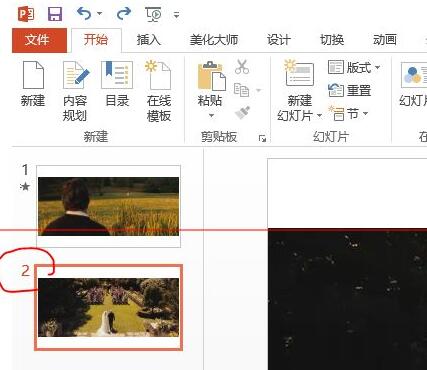
2、在第二个幻灯片,选择其中一个图片,再选择“动画”添加任一动画效果。
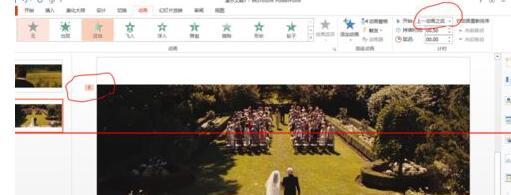
3、在动画栏中的开始一栏中把“单机时”改为“上一动画之后”,会看到图片动画标签“1”会变成“0”。之后的幻灯片同样做此操作,最后播放幻灯片即可看到效果。
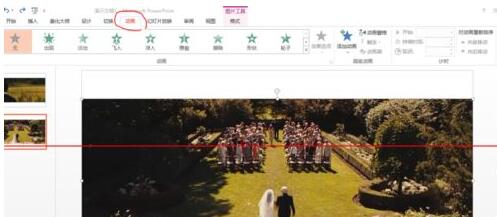
上文就讲解了PPT播放幻灯片时出现空白的处理操作过程,希望有需要的朋友都来学习哦。